Philips DCD7010: 5 Воспроизве-
5 Воспроизве-: Philips DCD7010
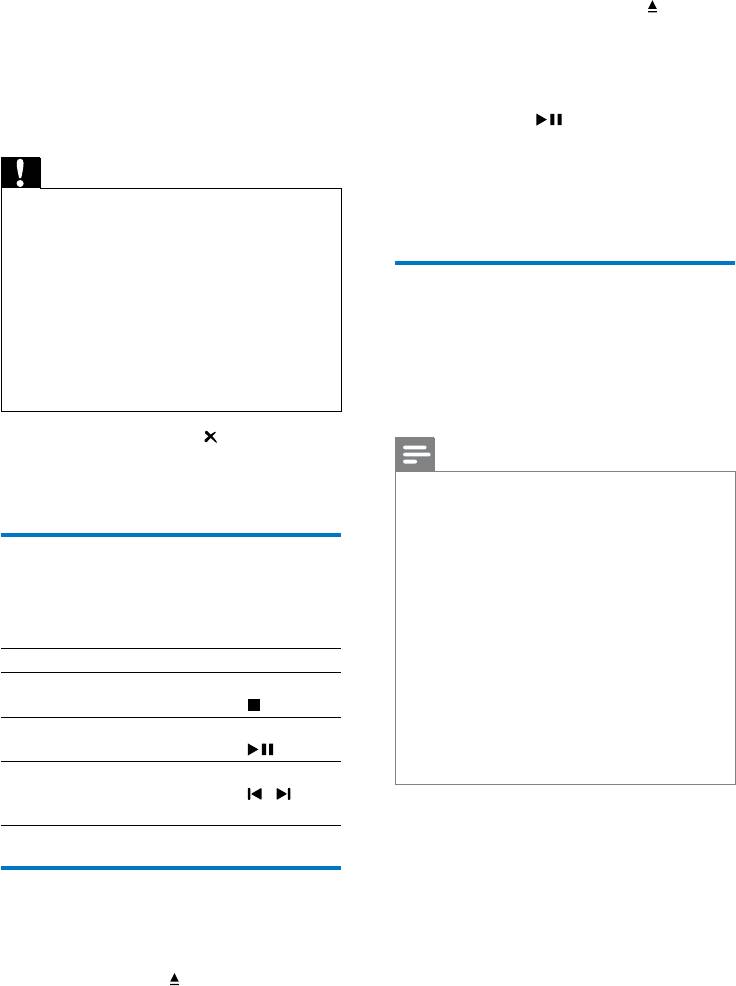
3 Установите диск в лоток для диска
5 Воспроизве-
этикеткой вверх и нажмите
.
4 Воспроизведение начнется
дение с диска/
автоматически.
• Чтобы начать процесс
USB
воспроизведения вручную,
нажмите
.
• Для воспроизведения DVD-диска
с уровнем ограничения просмотра
Внимание
выше данной настройки сначала
•
Риск повреждения устройства!
введите 6-значный пароль
Запрещается перемещать проигрыватель
(000000).
во время воспроизведения.
• Запрещается помещать в отделение для
диска какие-либо предметы, кроме дисков.
Воспроизведение
• Запрещается смотреть на лазерный луч
записанных файлов
внутри устройства.
• Не используйте диски с такими
На устройстве можно воспроизводить
принадлежностями, как фиксаторы или
файлы DivX/MP3/WMA/JPEG, сохраненные
восстановители дисков.
на дисках CD-R/RW, записываемом DVD или
запоминающем устройстве USB.
Если отображается значок , это означает,
что введенная операция не поддерживается
Примечание
используемым медианосителем или ее
•
Можно воспроизводить только видео DivX,
выполнение в данный момент невозможно.
которые были взяты напрокат или куплены
с использованием регистрационного
®
кода DivX
данного устройства.
Основная операция
(Дополнительные сведения см. в разделе
“Установка” > “Общая настройка” >
Перечисленные операции доступны для всех
[DivX(R) VOD Code])
поддерживаемых носителей.
• Файлы субтитров со следующими
расширениями (.srt, .smi, .sub, .ssa, .ass)
поддерживаются, но не отображаются в
Функция Действие
списке файлов.
Остановка воспроизведения Нажмите
• Имя файла субтитров должно совпадать с
.
именем файла видео DivX (без расширения
Пауза или возобновление
Нажмите
файла).
воспроизведения
.
• Файл видео DivX и файлы субтитров
должны быть сохранены в одной папке.
Переход к предыдущей или
Нажмите
следующей записи/разделу/
/ .
файлу
Воспроизведение диска
1 Нажмите DISC, чтобы выбрать диск в
качестве источника.
2 Нажмите кнопку , чтобы открыть
лоток для диска.
16
RU
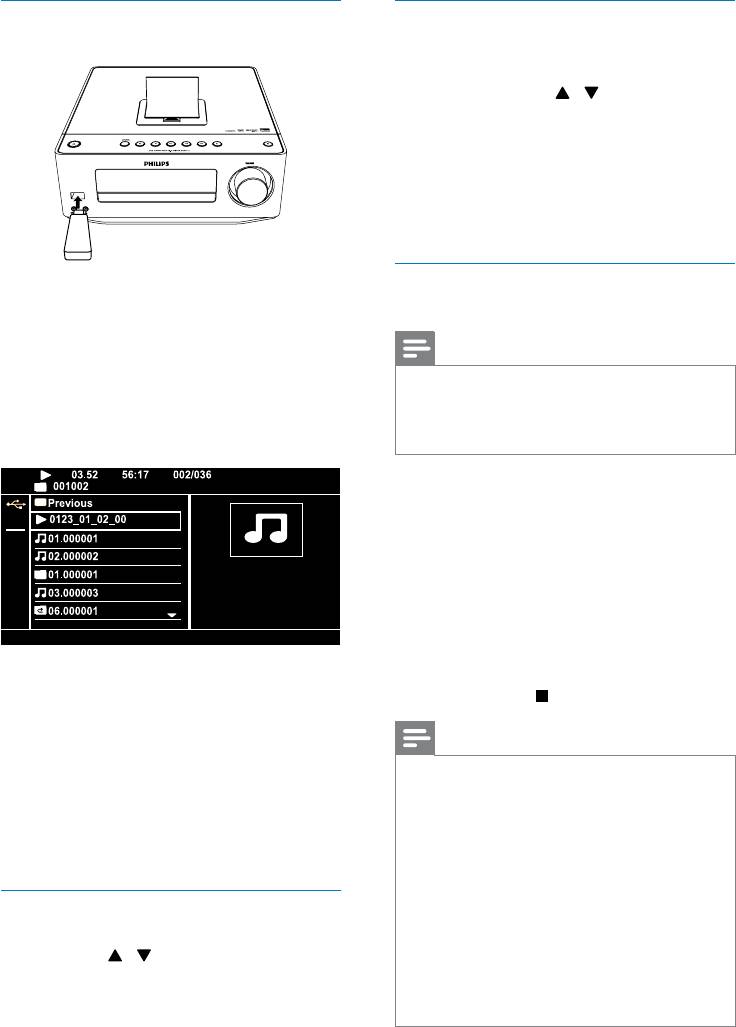
Подключение запоминающего
Воспроизведение файла
устройства USB
1 Откройте необходимую папку.
2 Чтобы выделить имя выбранного
файла, нажмите
/ .
3 Нажмите OK для подтверждения.
» Начнется воспроизведение
выбранного файла.
» Воспроизведение завершится
автоматически в конце последнего
файла выбранной категории.
Одновременное воспроизведение
1 Нажмите USB, чтобы выбрать источник
слайд-шоу и музыки
для устройства хранения USB.
Примечание
2 Подключите запоминающее
устройство USB.
•
Убедитесь, что в памяти запоминающего
» Воспроизведение начнется
устройства USB или на диске содержатся и
автоматически.
файлы WMA/MP3, и фотографии в формате
» Отобразится интерфейс.
JPEG.
1 Начните воспроизведение файла
WMA/MP3.
2 Откройте папку с фотографиями.
3 Выберите файл фотографии.
4 Нажмите OK для запуска слайд-шоу.
• Воспроизведение слайд-шоу
завершится после одного цикла
просмотра всех фотографий.
• В верхней части экрана отображается
• Для остановки слайд-шоу
оставшееся время, общее время
нажмите
.
аудио/видео, порядковый номер в
файлах, хранящихся на USB, и название
Примечание
текущей папки.
•
Устройство поддерживает
• Слева отображен источник.
воспроизведение только фотографий
• В середине отображена папка и список
в формате JPEG-EXIF, который
файлов.
широко используется для цифровых
камер. Устройство не поддерживает
• Справа: подробные сведения о файле.
воспроизведение в формате Motion
JPEG и изображений в любых форматах,
кроме JPEG. Также не поддерживается
Доступ к папке
воспроизведение связанных с
1 Чтобы выделить имя выбранной папки,
изображениями звукозаписей.
нажмите
/ .
• Если фотография в формате JPEG записана
без использования файла типа “exif”, она
2 Выделите [Пред-ий] и нажмите OK,
отображается в виде миниатюры “голубая
чтобы вернуться к меню предыдущего
гора”.
уровня.
RU
17
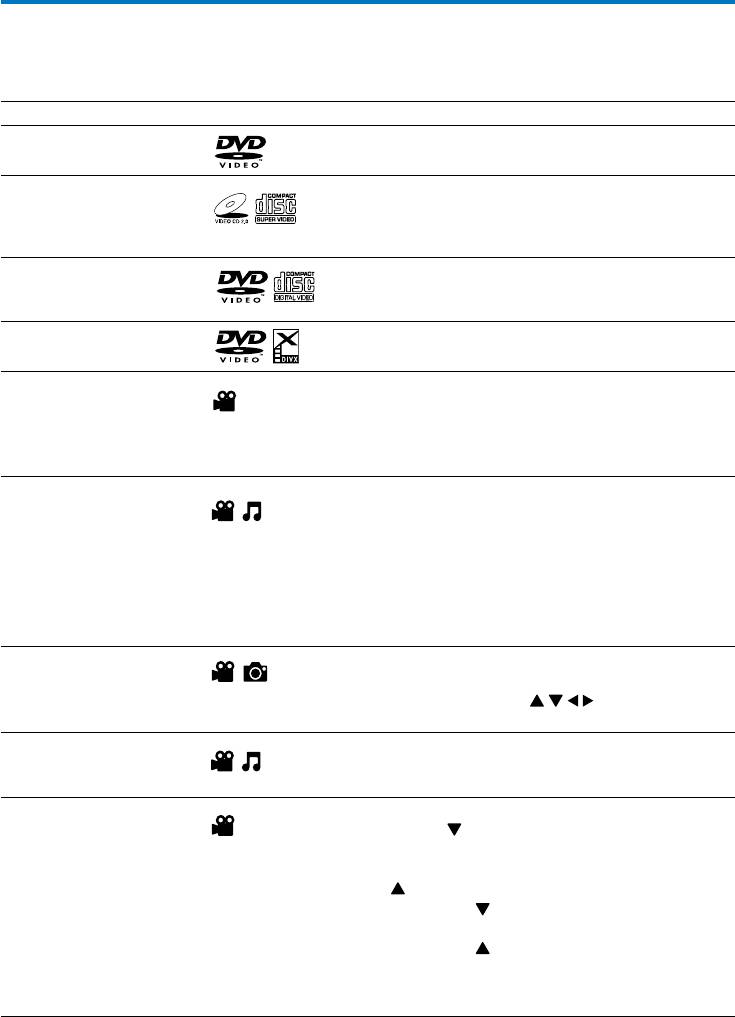
Управление воспроизведением
Для управления воспроизведением следуйте инструкциям.
Функция Носитель Действие
Возврат в меню диска
Нажмите DISC MENU.
Включение/отключение
Нажмите SYSTEM MENU несколько раз.
функции PBC (управление
• Включите функцию PBC для отображения меню
воспроизведением)
PBC, затем сделайте выбор с помощью кнопок
Кнопки перемещения и OK.
Выбор языка
Нажмите AUDIO несколько раз.
аудиовоспроизведения
или аудиоканала
Выбор языка субтитров
Нажмите SUBTITLE несколько раз.
Выбор режима
Нажмите MODE несколько раз.
воспроизведения
(повтор главы, заголовка,
всех композиций или
отключение повтора)
Повтор определенной
1) Нажмите A-B для выбора начальной точки.
части раздела или
2) Снова нажмите A-B для выбора места
дорожки.
завершения воспроизведения.
»Начнется последовательный повтор
выбранного отрывка.
• Чтобы вернуться в обычный режим
воспроизведения, нажимайте A-B до
отображения [Repeat off].
Увеличение или
• Нажимайте ZOOM для изменения
уменьшение масштаба
коэффициента масштабирования.
С помощью кнопок перемещайте
изображение вверх, вниз, влево, вправо.
Отображение
Нажмите INFO.
информации о
воспроизведении
Воспроизведение или
Во время воспроизведения DVD/VCD
перемотка на медленной
нажмите
для воспроизведения на низкой
скорости.
скорости.
• Во время воспроизведения DVD/VCD нажмите
для перемотки на низкой скорости.
• Нажимайте для изменения скорости
перемотки вперед.
• Нажимайте для изменения скорости
перемотки назад.
• Нажмите OK для возврата к нормальной
скорости воспроизведения.
18
RU
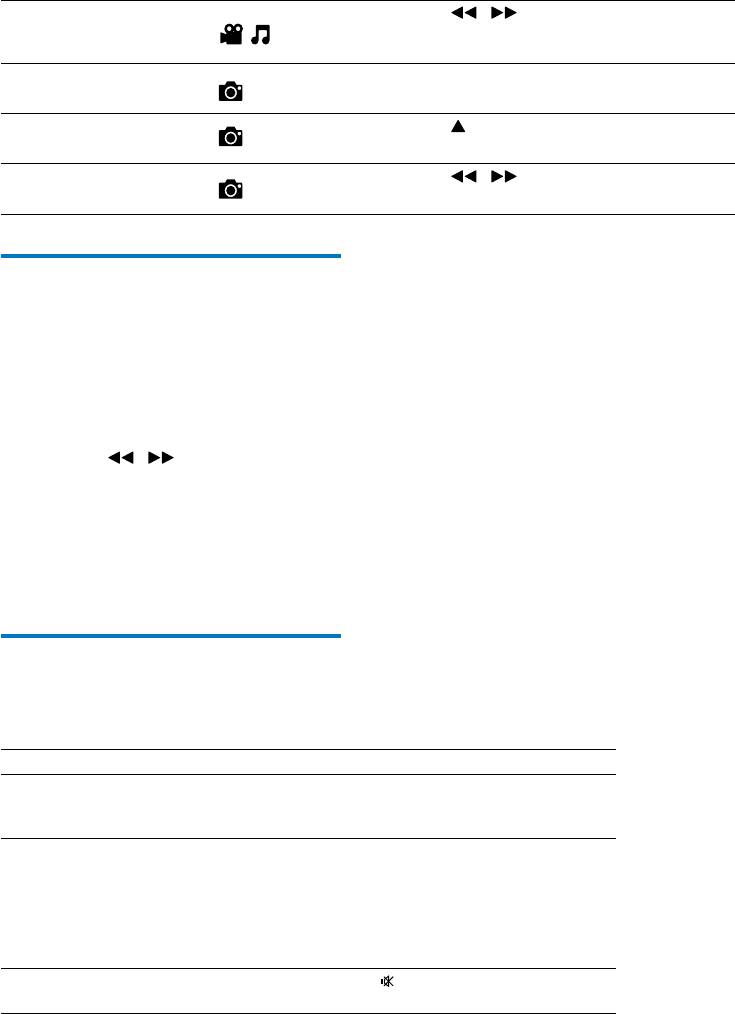
Быстрый поиск назад или
Нажмите / для быстрой перемотки.
вперед
• Нажмите OK, чтобы воспроизводить с
нормальной скоростью.
Предварительный
Нажмите, чтобы выделить имя файла в
просмотр фотографий
списке.
Поворот фотографии
Нажмите .
Поворот фотографии
Нажмите / .
Поиск по времени или по
номеру записи/раздела/
дорожки
1 Во время воспроизведения нажмите
INFO.
2 Для выбора номера записи, раздела,
дорожки или поля ввода времени
нажмите
/ .
3 С помощью цифровых кнопок
введите значение номера или времени.
4 Нажмите OK для подтверждения.
» Отобразится выбранный сегмент.
» Воспроизведение начнется
автоматически.
Настройка звука
Доступна настройка уровня громкости и
выбор звуковых эффектов.
Функция Действие
Увеличение/уменьшение
Нажмите + VOL -; поверните VOLUME в
уровня громкости
направлении по часовой стрелке или против
нее.
Настройка высоких и низких
Для активации настройки уровня высоких
частот
частот нажмите TREBLE, затем выполните
настройку с помощью VOL +/-.
Для активации настройки уровня низких
частот нажмите BASS, затем выполните
настройку с помощью VOL +/-.
Включение/отключение звука
Нажмите кнопку
динамиков
RU
19


